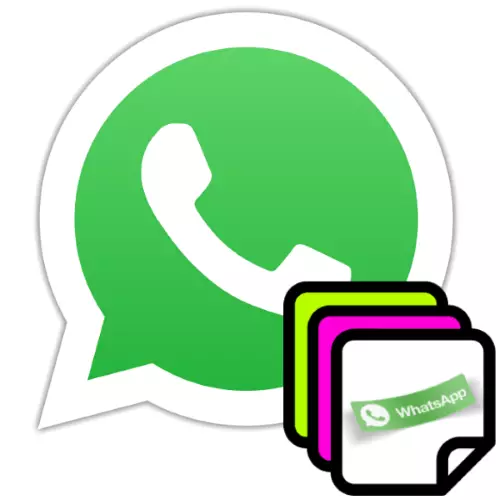
Das Senden von Aufklebern über WhatsApp ist eine wunderbare Möglichkeit, die Kommunikation zu diversifizieren, eine Korrespondenz emotionaler zu machen, und manchmal ist die einzige wirksame Lösung für das Problem des Austauschs einer SMS nicht weniger informativ. Damit alle diese Vorteile verfügbar sind, müssen Sie sicherstellen, dass Sie aus einer Vielzahl von Bildern des angegebenen Typs wählen, und in dem Artikel werden wir ansehen, wie es möglich ist, ihre Kollektion in VATSAP für Android, Ayos, aufzufüllen und Fenster.
Organisation des Zugriffs auf das Betrachten und Senden von Präsentation sowie Nachfüllung der Liste der Aufkleber, die in verschiedenen Optionen in verschiedenen Optionen zur Verfügung stehen, ist anders umgesetzt, so dass wir weiterhin mit Android-Geräten, iPhone und Windows-PC mit adootalem Bildern hinzufügen separat.
Android
Um Sets von Aufklebern in WhatsApp für Android hinzuzufügen, können Sie eine der drei Ansätze auf folgende Ansätze anwenden. Die meisten Benutzer kombinieren die folgenden Methoden, dh die bequemste Methode, um ihre eigene Aufkleberkollektion abhängig von der Situation aufzufüllen.Methode 1: WhatsApp-Bibliothek
Die einfachste Möglichkeit, die Liste der verfügbaren Aufkleber in VATSAP aufzufüllen, besteht darin, ein Set aus dem Verzeichnis auszuwählen und Ihrem Antrag hinzuzufügen.
- Führen Sie den Messenger aus und öffnen Sie einen persönlichen Chat oder eine persönliche Gruppe.
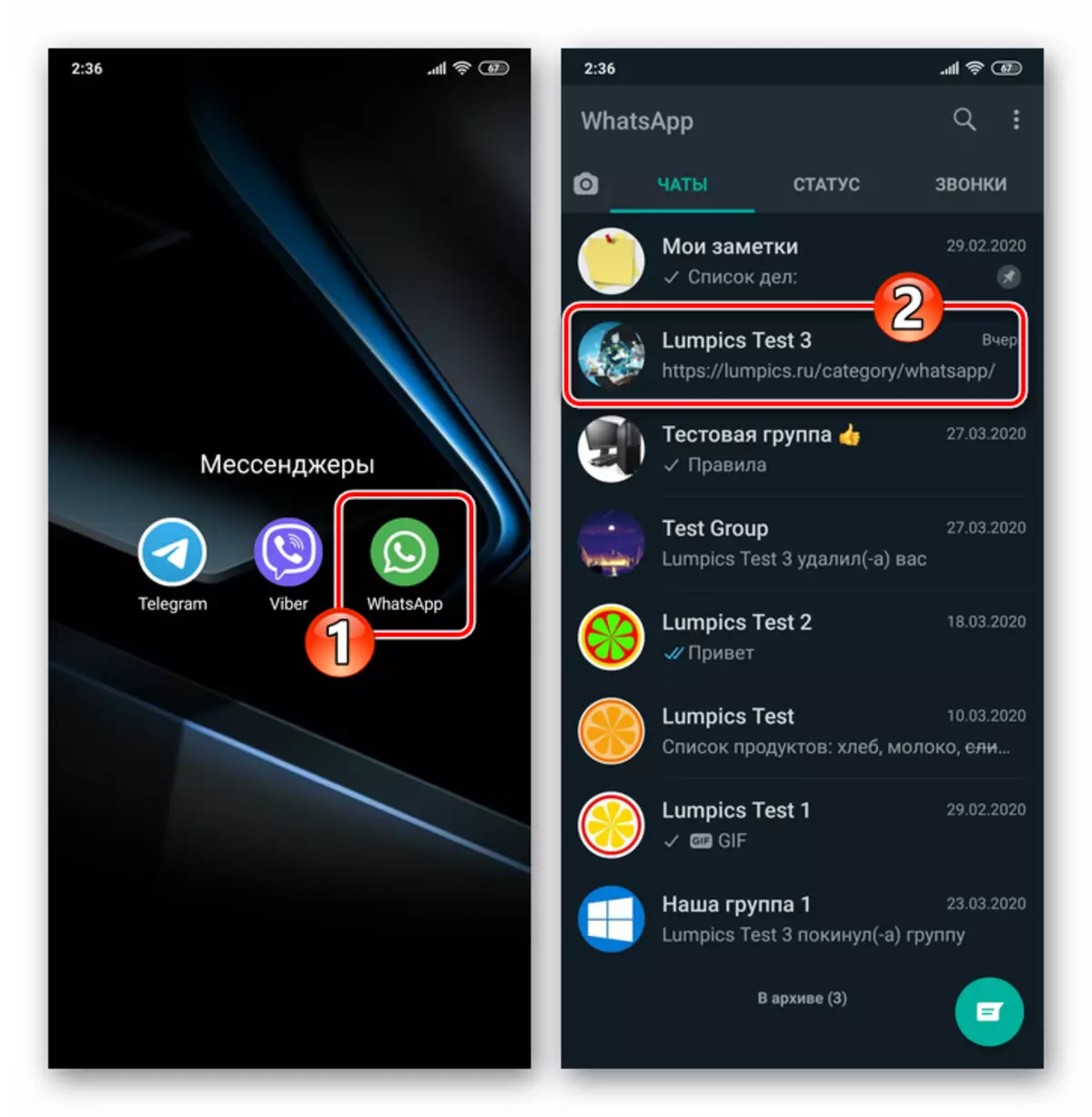
- Tippen Sie auf die Schaltfläche Button-Emoticon-Taste links in der Nähe des Felds "Geben Sie das Feld Text ein. Klicken Sie anschließend auf das Merkblatt mit einer gekrümmten Ecke in der Symbolleiste am unteren Rand des Bildschirms das Symbol.
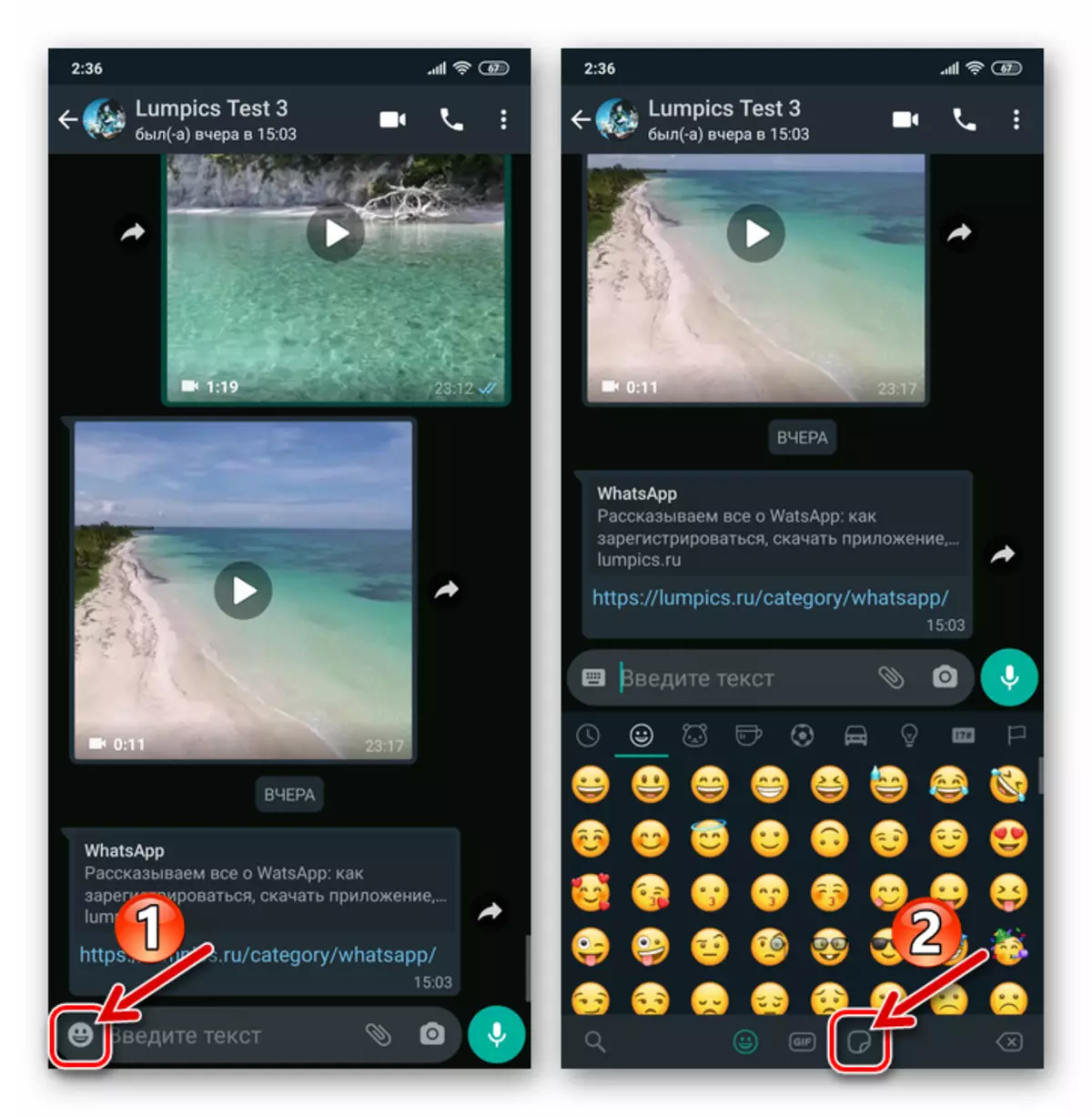
- Auf diese Weise öffnen Sie das Sendefenster der Aufkleber, in denen alle für den Einsatz verfügbaren emotionalen Bildern angezeigt werden. Berühren Sie "+" in der oberen rechten Ecke des beschriebenen Bereichs.
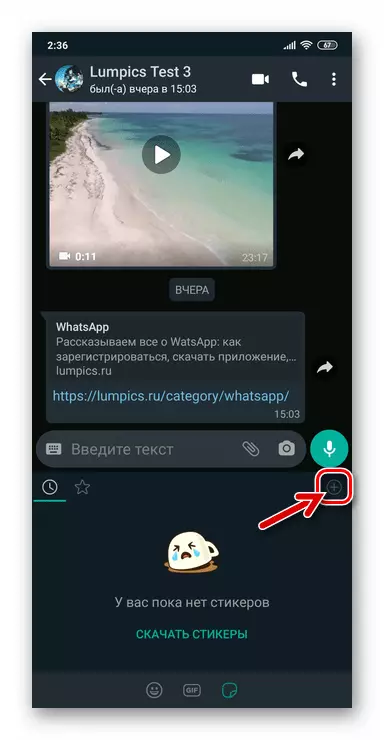
- Blättern Sie durch die offene Liste der Aufkleber, die an Ihre WATZAP angeboten werden, und berühren Sie die Schaltfläche "Download" rechts in den Bereich mit den Bildern wie.
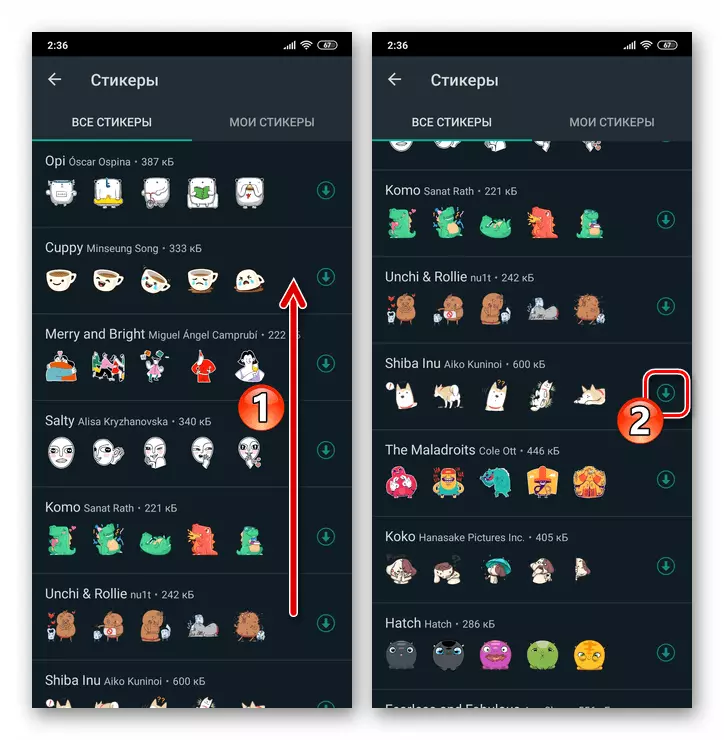
- Warten Sie ein bisschen, um den Download der Datei-Dateien abzuschließen, können Sie auf die Registerkarte "Meine Aufkleber" gehen und sicherstellen, dass Ihre Sammlung emotionaler Bilder aufgefüllt wird.
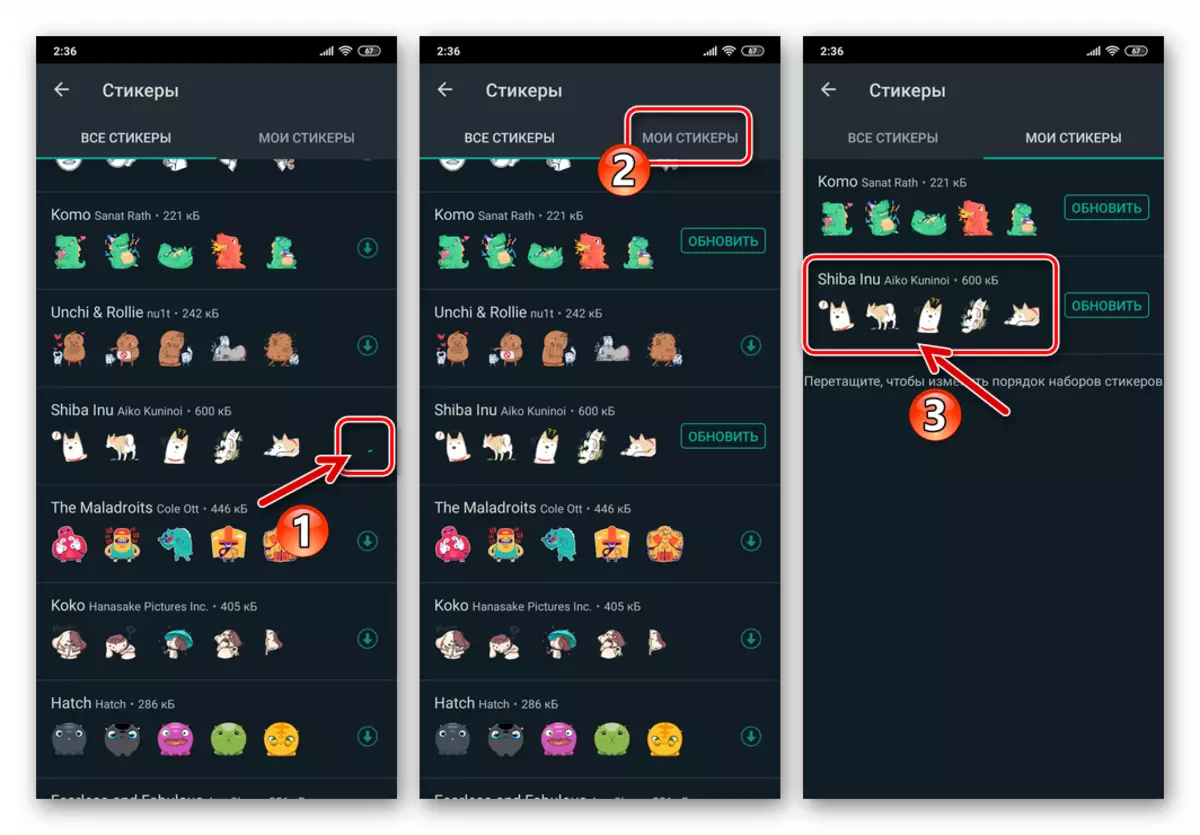
Methode 2: Google Play Market
Die zweite Methode zur Wiederauffüllung der Aufkleberung von Aufklebern in WhatsApp für Android geht davon aus, dass ein spezielles, ein oder ein anderes Set von Bildern, Anwendungen vom Google Play-Markt heruntergeladen wird.
- Gehen Sie in den Android App Store von Google. Bei der Lösung des unter Berücksichtigung des Problems kann dies auf zwei Arten erfolgen:
- Führen Sie die Absätze Nr. 1-3 aus den vorherigen Anweisungen in diesem Artikel aus. Blättern Sie als nächstes von der Schriftrolle der Bilder Sets unten an der Unterseite und klicken Sie auf "Zusätzliche Aufkleber".
- Wechseln Sie ohne Öffnen des Messengers mit dem Google Play-Markt, geben Sie die Abfrage "WastickerApps" in das Suchfeld ein und klicken Sie auf die Schaltfläche Lupe. Wenn Sie auf der Suche nach etwas Besonderes Hinzufügen der Anforderung, die die Themen des gewünschten Satzes von Bildern für WhatsApp-Wort angeben.
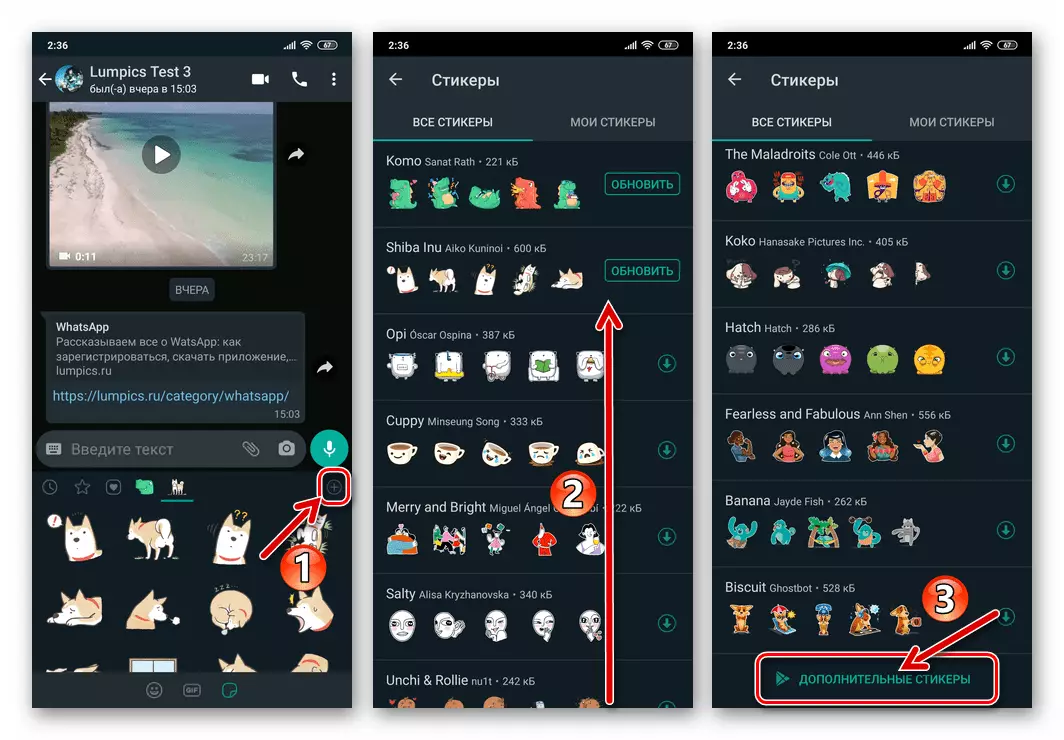
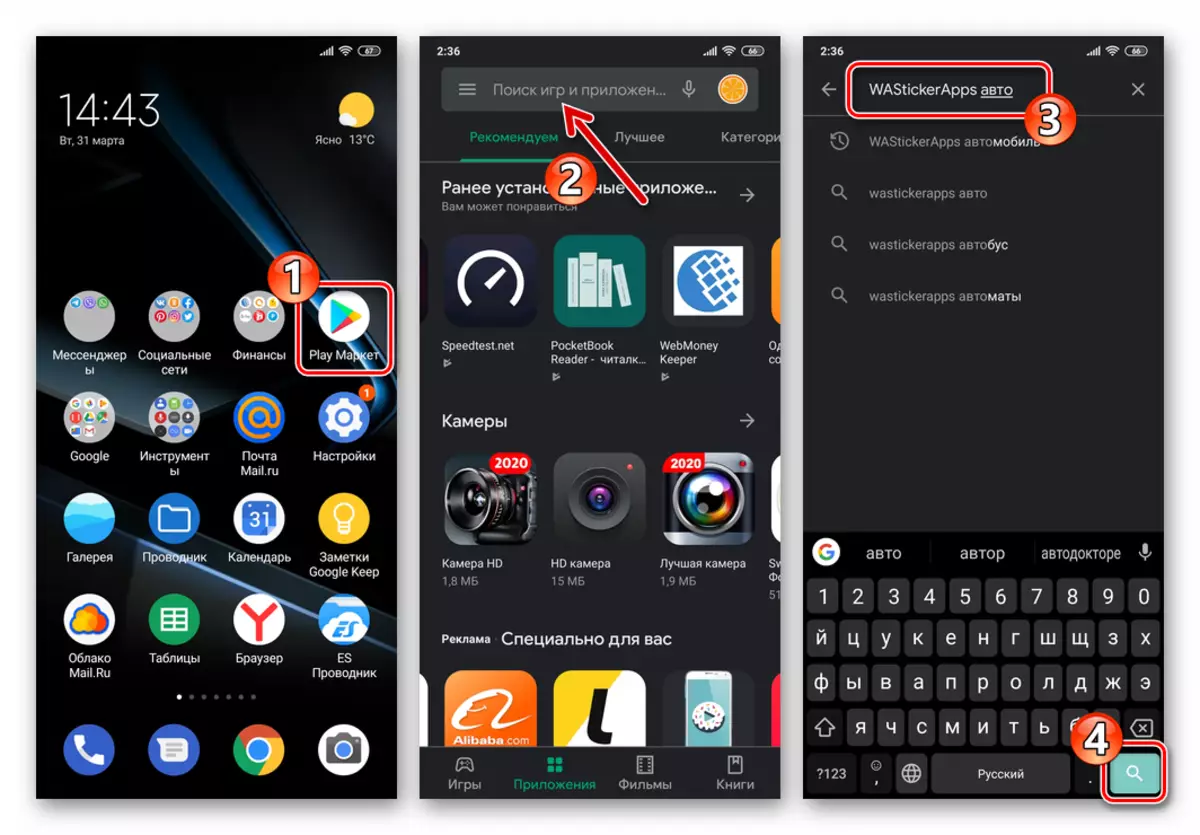
- Weiter, um nach Suchergebnissen zu verschieben, finden Sie die Anwendung, die geeignete oder einfach nur Besuch der Bilder enthält.
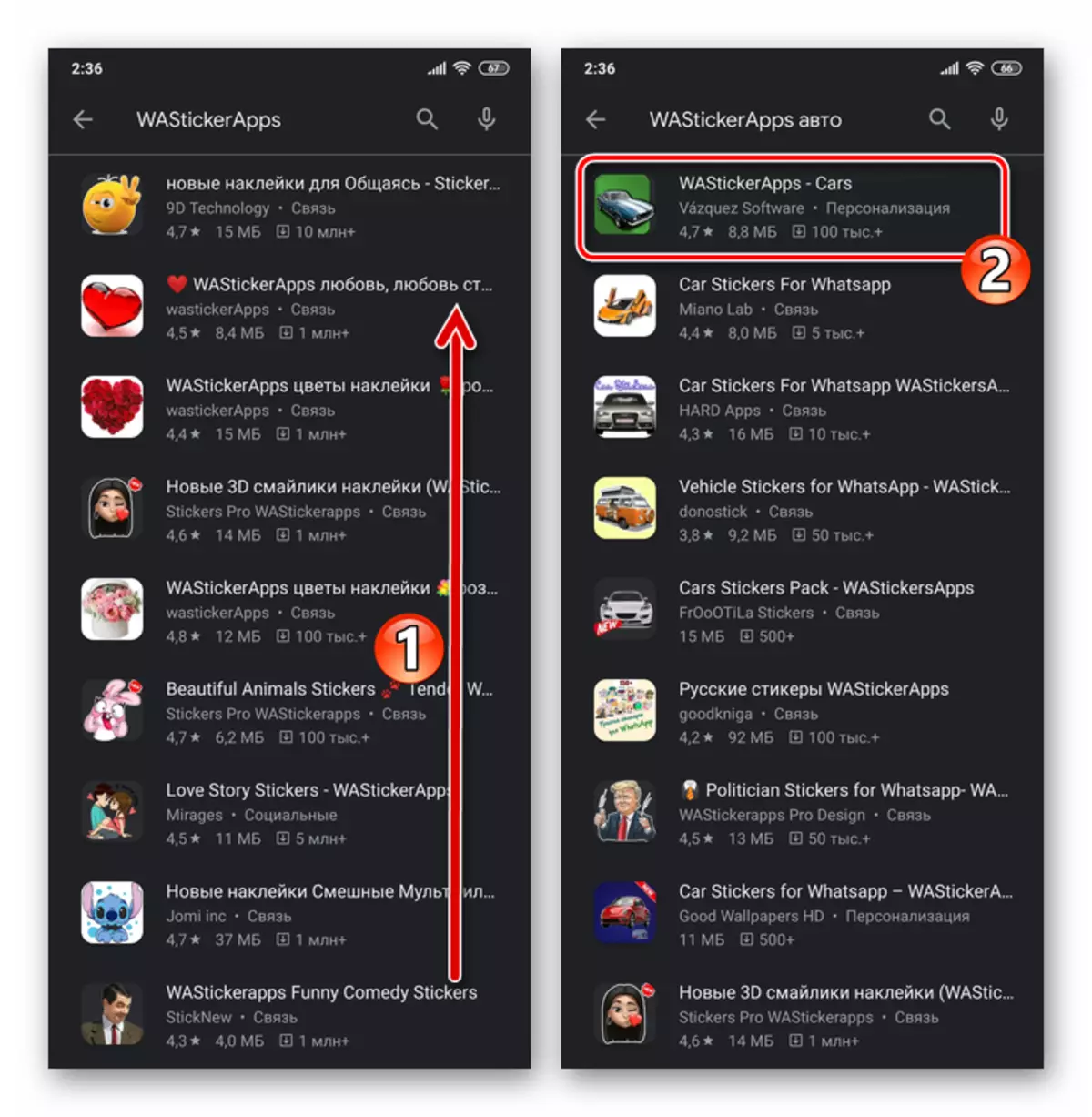
- Installieren Sie die ausgewählte Software auf Ihrem Gerät.
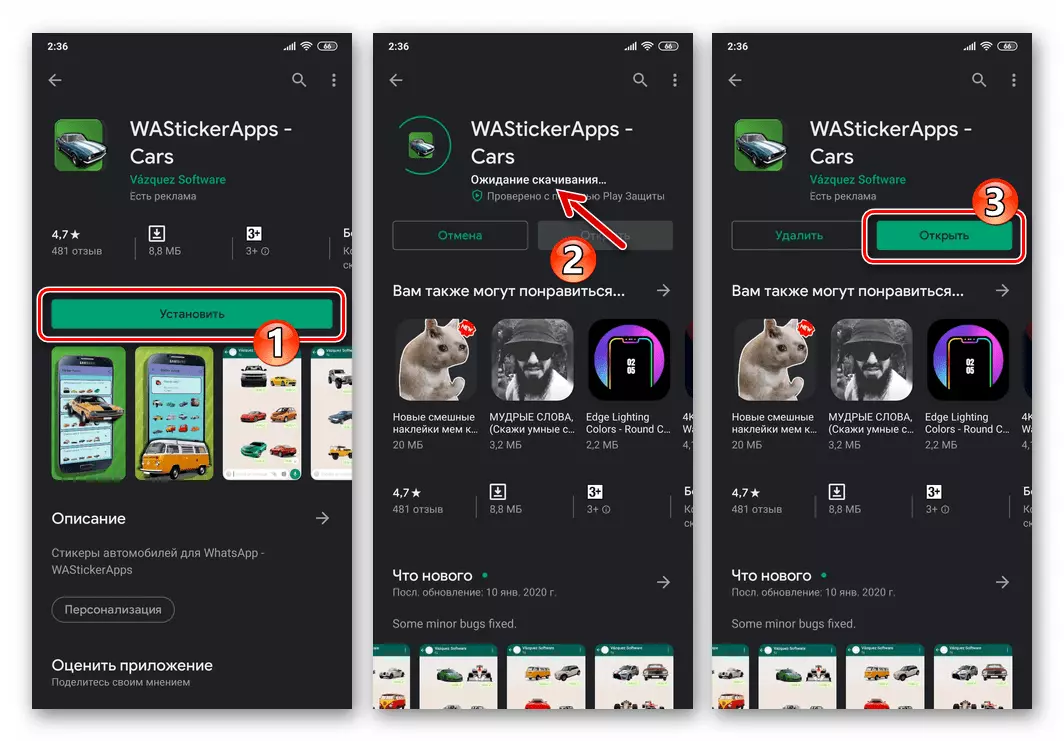
Methode 3: vom Chat
Eine andere Möglichkeit, Ihre Sammlung von WhatsApp-Aufklebern aufzufüllen, erscheint sofort, wenn Sie ein Bild von diesem Typ durch den Messenger als ankommende Nachricht erhalten. Das heißt, wenn der Gesprächspartner einen Aufkleber gesendet oder Sie es in einem Gruppenchat unter Nachrichten gesehen haben, können Sie dieses Objekt und / oder einschließlich dessen Anwendungseinrichtung hinzufügen und weiter an andere Teilnehmer des Dienstes senden.
- Öffnen Sie den Chat, wo Sie Sie mögen, und tippen Sie auf den Bild-Aufkleber.
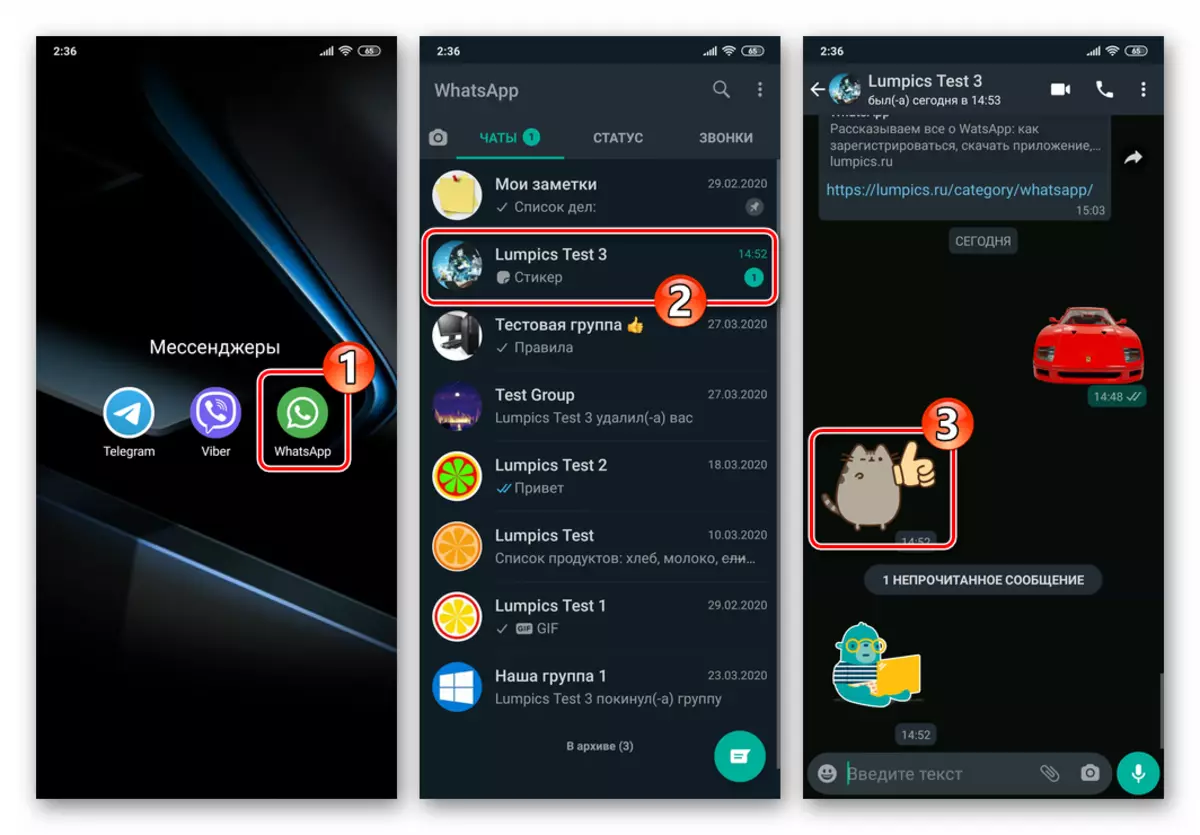
- Nächstes, Doppeloper:
- Wenn Sie den einzigen spezifischen Aufkleber in Ihrer Sammlung speichern möchten, tippen Sie auf "Zu Favoriten hinzufügen". Daraufhin wird das Hinzufügen eines grafischen Elements an Ihren Messenger als vollständig angesehen - es ist immer in der Aufkleber-Suchen erhältlich, die von der Aufkleberplatte festgestellt werden.
- Wenn Sie möchten, dass Sie den resultierenden Aufkleber-Set herunterladen möchten, klicken Sie auf "Mehr anzeigen" und fahren Sie mit dem nächsten Punkt dieser Anweisungen fort.
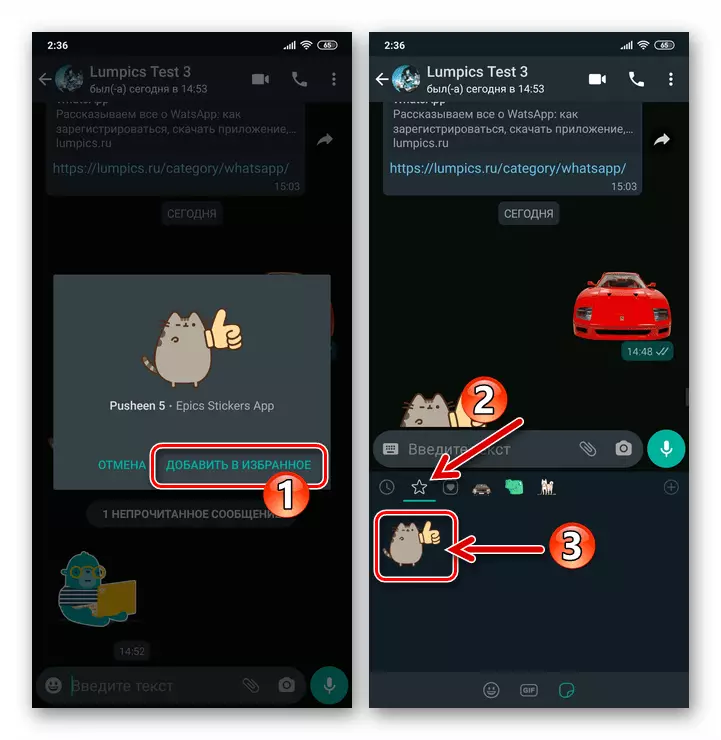
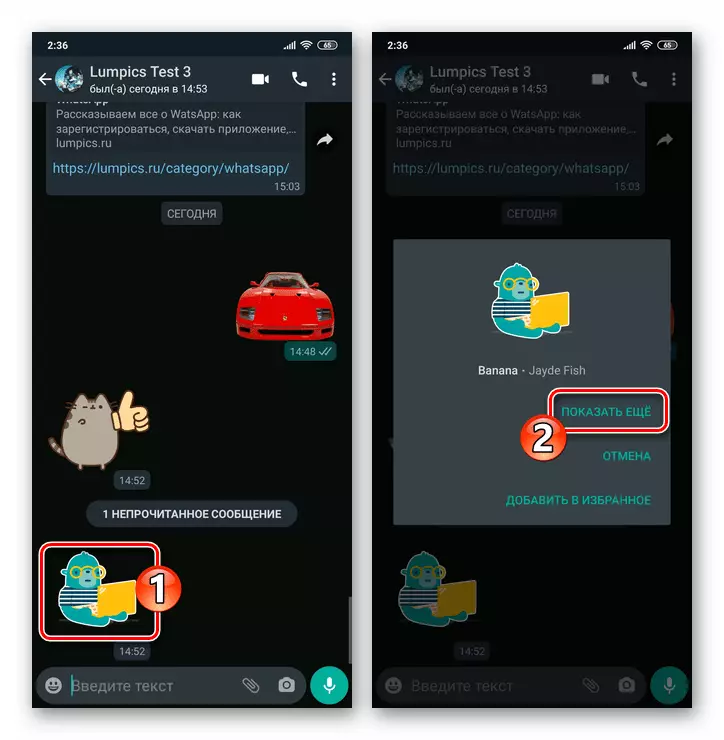
- Je nach Anwesenheit der Bildwahllast im Messenger-Verzeichnis erscheint ein von zwei Bildschirmen vor Ihnen:
- "Informationen zu Aufklebern" - Tippen Sie unten auf "Download", wonach die Bilder zu Ihrer Sammlung hinzugefügt werden.
- Anwendungsseite auf Google Play Market, der Hauptfunktion darf einen bestimmten Satz von Aufklebern in WhatsApp hinzufügen. Befolgen Sie mit dieser Entwicklung von Ereignissen die Schritte Nr. 3-6 von den vorherigen Anweisungen in diesem Material.
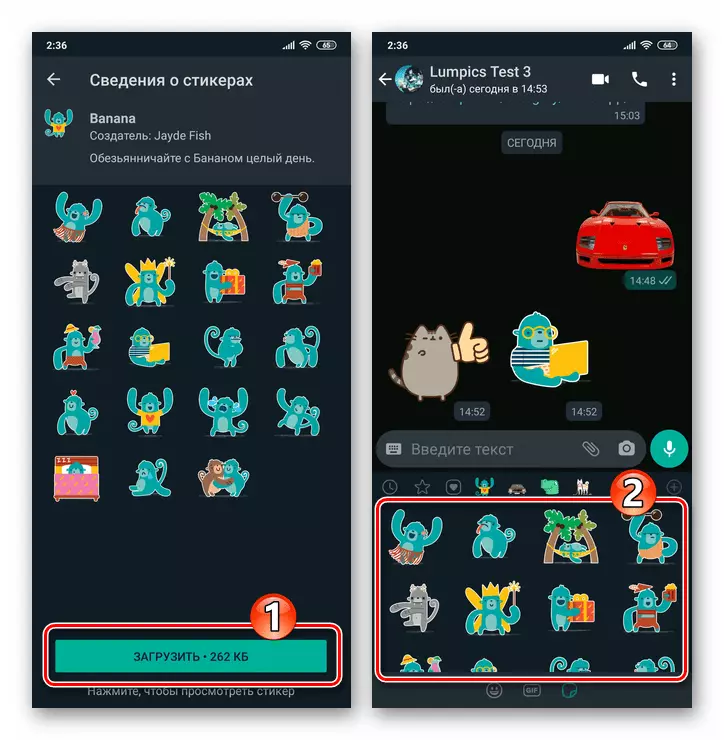
ios.
WhatsApp-Benutzer für das iPhone sowie in dem oben genannten Fall mit dem Messenger, der in der Android-Umgebung tätig ist, um seine Sammlung von Aufklebern aufzufüllen, kann den einzigen Empfang nicht verwenden oder die Verwendung der unten beschriebenen Methoden kombinieren.Methode 1: WhatsApp-Bibliothek
Die einfachste Methode zum Hinzufügen von emotionalen Bildern auf die Liste der verfügbaren Liste von VATSAP für AYOS ist ihr Download aus dem vom System vorgeschlagenen Verzeichnisinformationssystem.
- Führen Sie den Messenger aus und öffnen Sie einen persönlichen oder Gruppen-Chat.
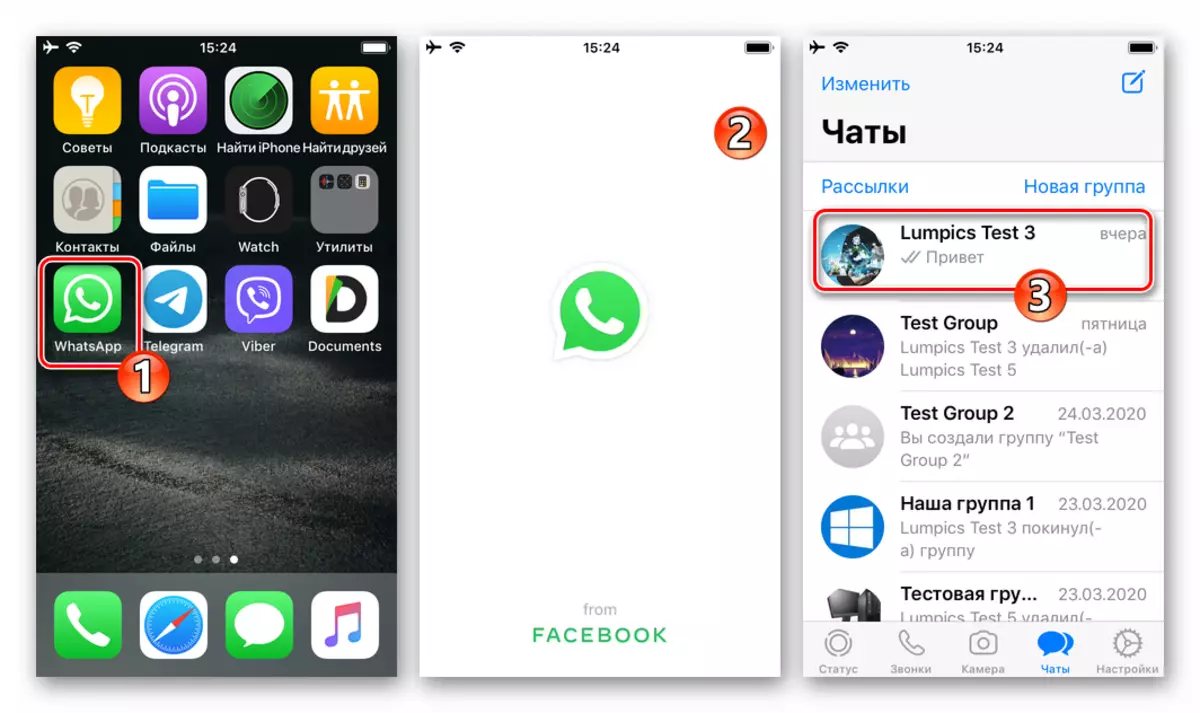
- Klicken Sie auf das Symbol "Aufkleber", das in Form eines Blatts mit einer gekrümmten Ecke hergestellt ist, und befindet sich im Nachrichtentext-Eingabefeld. Nächstes tippen Sie in der oberen rechten Ecke des Bereichs des Bereichs des Bereichs auf "+".
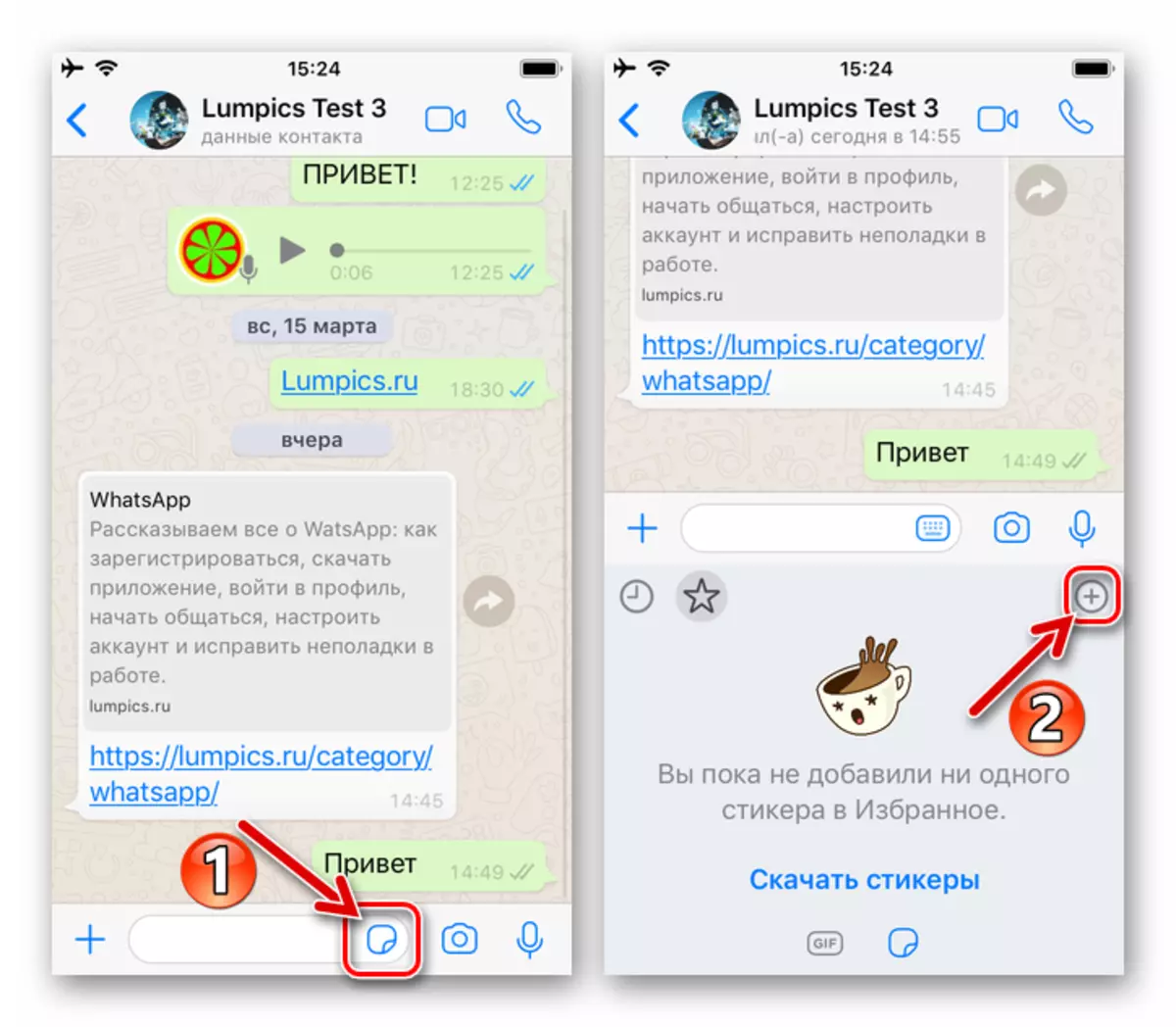
- Blättern Sie durch die angezeigte Liste, die für Bildsätze verfügbar ist, klopfen Sie in einem Kreis mit direktem Abwärtspfeil rechts in dem Bereich mit den von Ihnen gefällt Ihnen gefälltenden Bildern.
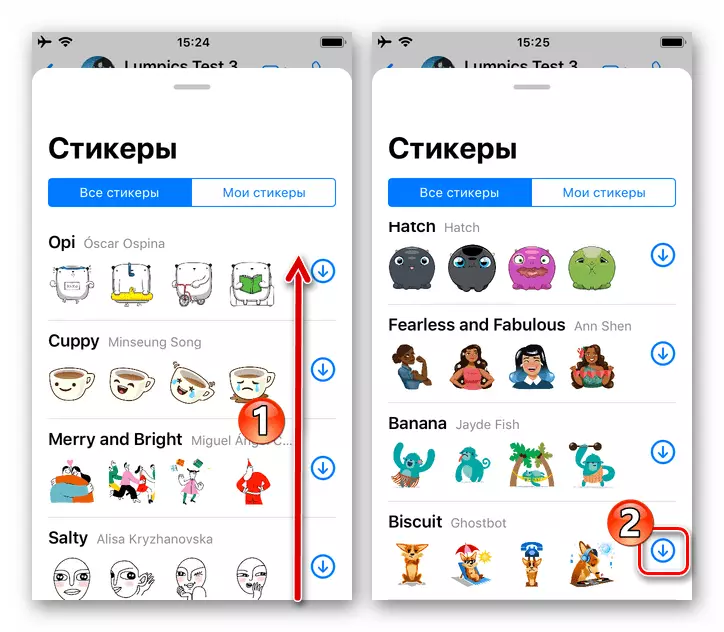
- Wenn der Download der ausgewählten StickerPac abgeschlossen ist, erscheint in der Vorschau der Region rechts ein Häkchen. Herunterfahren Das auf dem Bildschirm angezeigte Panel, dann können Sie sofort zur Auswahl gehen und ein bestimmtes Bild von der hinzugefügten Jetzt in Ihrem Set senden.
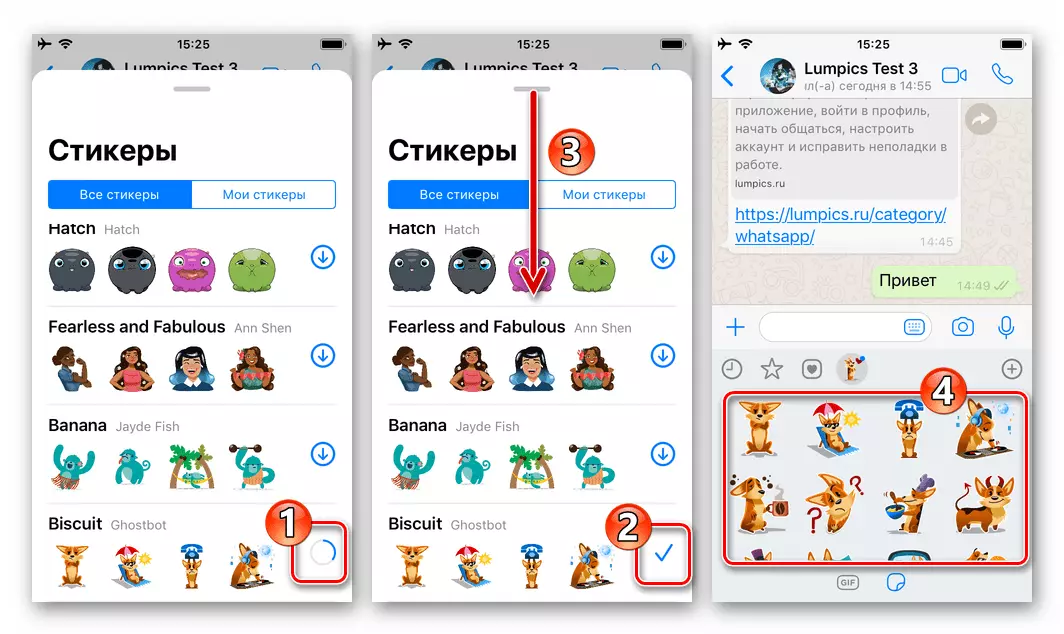
Methode 2: Apple App Store
Da Sie sicherstellen könnten, erfüllen Sie die vorherige Anweisungen aus diesem Artikel, das Verzeichnis der in dem Programm angebotenen WhatsApps und zur Verfügung, um Ihre Sammlung hinzuzufügen. StickerPaks bietet keine große Auswahl. Um zusätzliche Bilder zu erhalten, können Sie Software von Entwicklern von Drittanbietern verwenden, die im Apple App Store verfügbar ist, und verlängert sich basierend auf kostenlos und bezahlt (nach Abonnement).
- Öffnen Sie den IOS-Programmspeicher, gehen Sie in den Abschnitt "Suchen", indem Sie das entsprechende Symbol am unteren Rand des Panel-Bildschirms berühren.
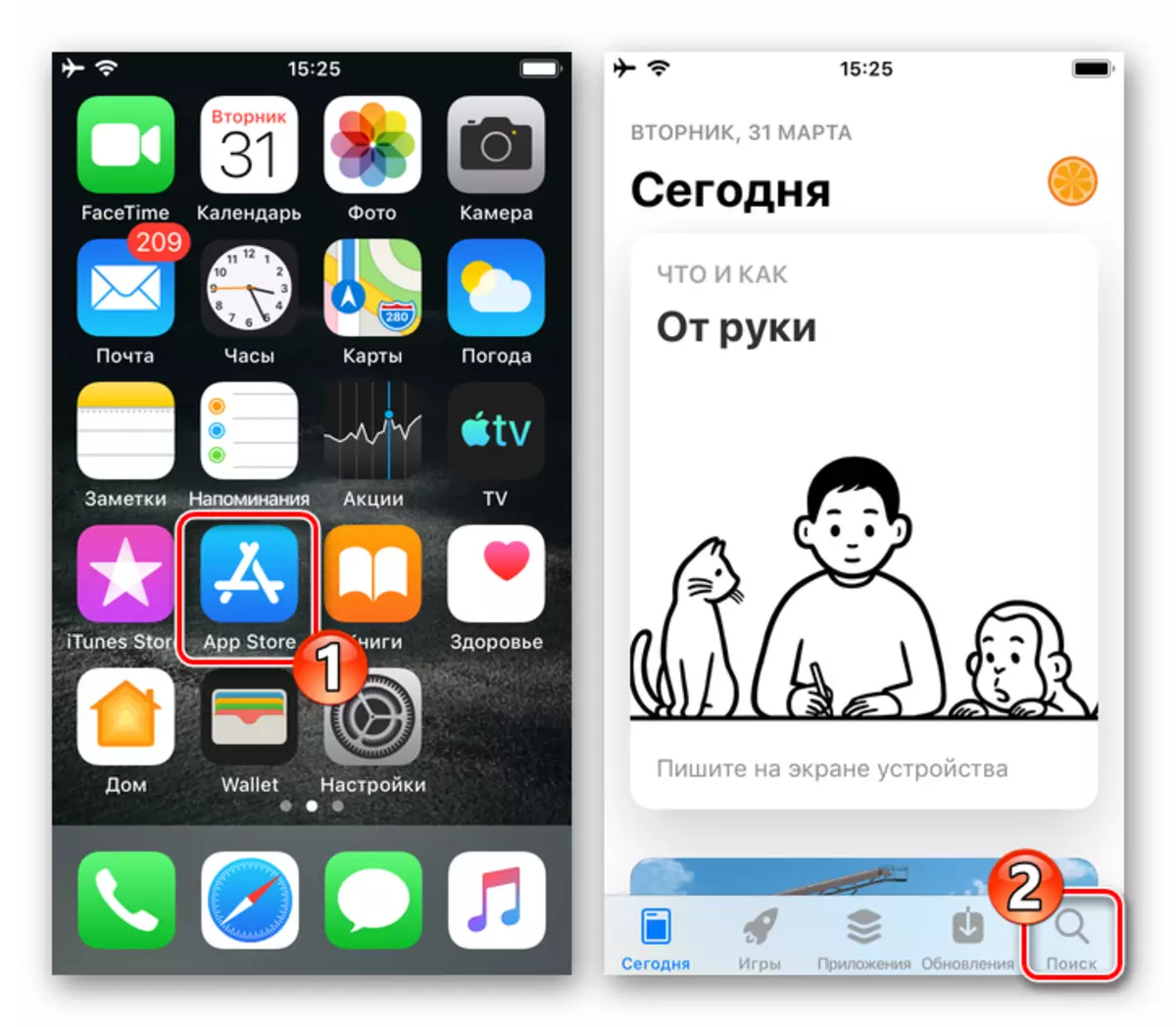
- Geben Sie als Suchabfrage im Softwarekatalog für iOS für iOS einen ähnlichen Satz "Aufkleber für WhatsApp" ein. In den Ergebnissen der Erteilung finden Sie die Masse der Fonds, um die im Titeltitel stimmhafte Aufgabe zu lösen, und Sie können einen von ihnen auswählen - das Prinzip der Erzielung von Bildern zum Senden des Messengers in solchen Programmen ist eigentlich gleich.
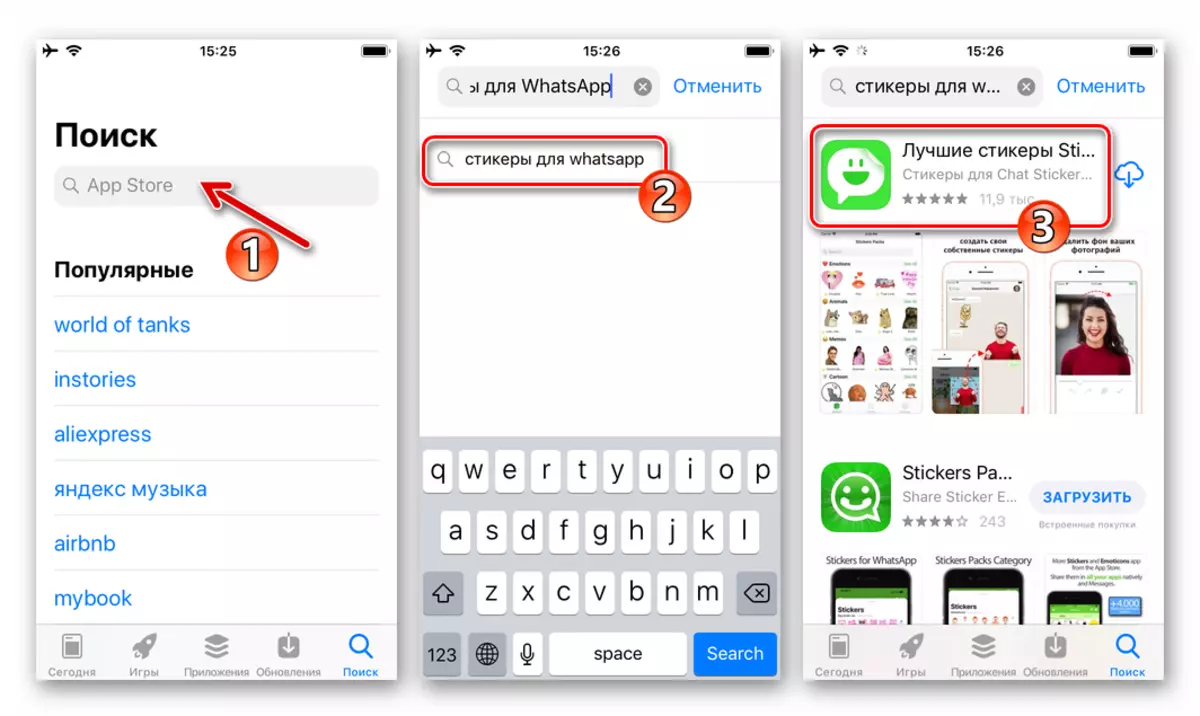
Wir stehen am ersten der Liste an, die vom Laden gezeigt wurden - Beste Aufkleber Aufkleber Memes vom Entwickler aus dem Entwickler Aplicativos legais. Und dann zeigen wir den Zusatz von Aufklebern in VATSAP für AYOS im Beispiel dieses Programms.
Laden Sie das Programm Bester Aufkleber in Apple App Store herunter
- Setzen Sie die Anbieter-Sätze der Muster des Typs unter Berücksichtigung der Software auf das iPhone und öffnen Sie sie.
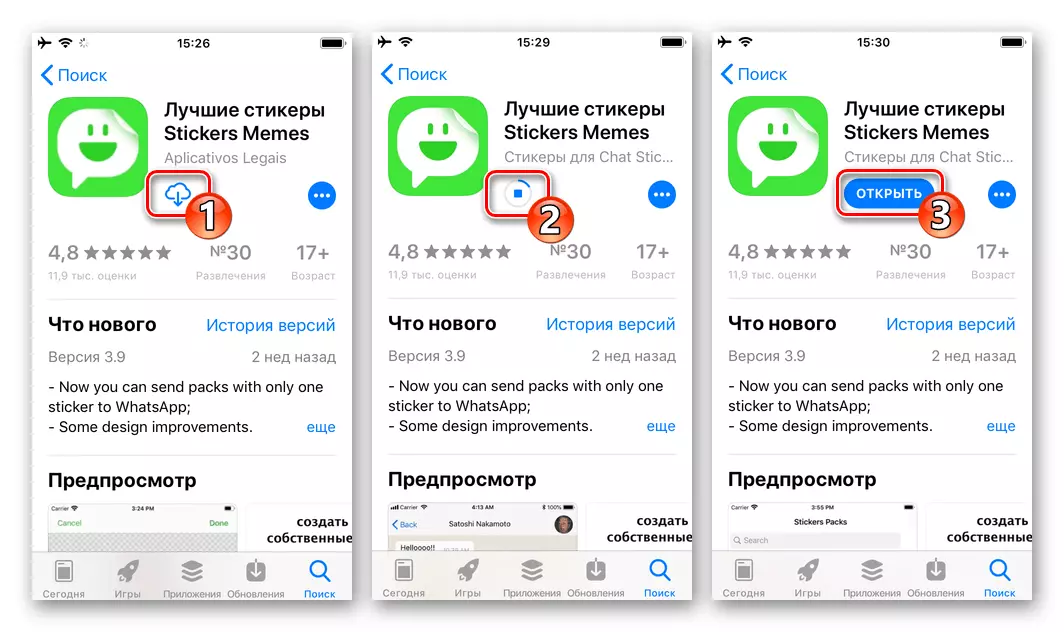
Methode 3: vom Chat
Sehr oft, der Wunsch, ein oder ein anderes emotionales Bild zu erhalten, nachdem sie von einem anderen WhatsApp empfangen und in der Korrespondenz angezeigt wird. Fügen Sie sich hinzu, dass Sie von einem anderen in der Messenger registrierten Gesichtsmeldung gesendet werden. Der Aufkleber ist möglich, indem Sie die folgenden Schritte ausführen.
- Starten Sie VATSAP, gehen Sie zu einem Dialog- oder Gruppenchat, von wo aus Sie den Aufkleber auf Ihren Messenger "herunterladen möchten.
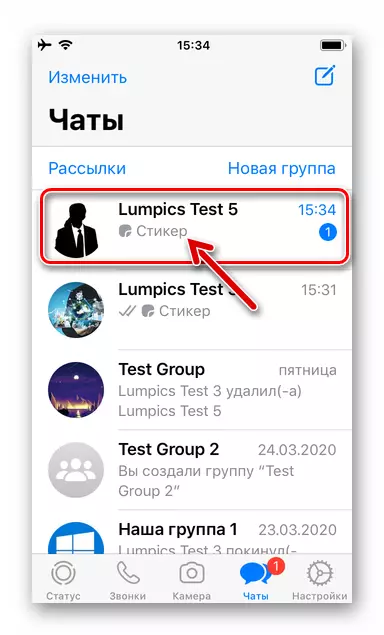
- Tippen Sie in der Korrespondenz auf das Bild und wählen Sie "Zu Favoriten hinzufügen" in das Menü, das eröffnet.
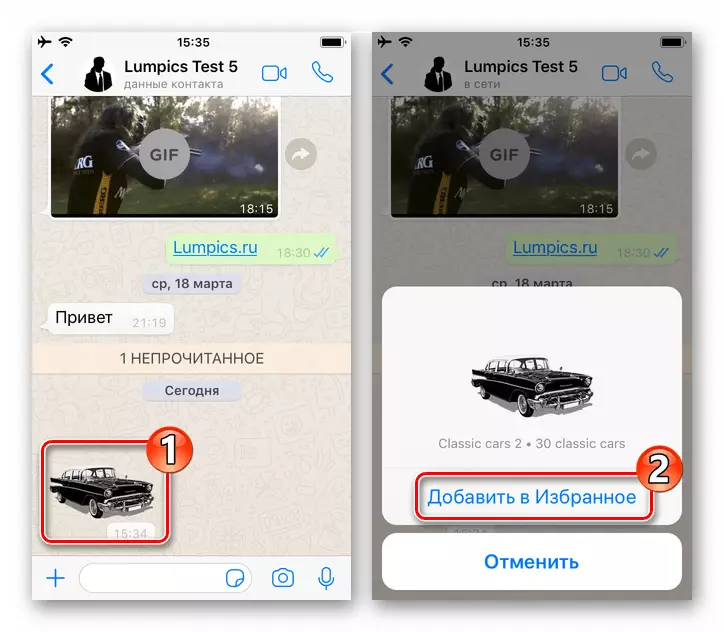
- Jetzt können Sie die Aufkleber jederzeit an jedem Chat übergeben, indem Sie das Panel des Sendens von Aufklebern anrufen und dann auf die Registerkarte "Favoriten" klicken, die mit Astcells-Symbol gekennzeichnet ist.
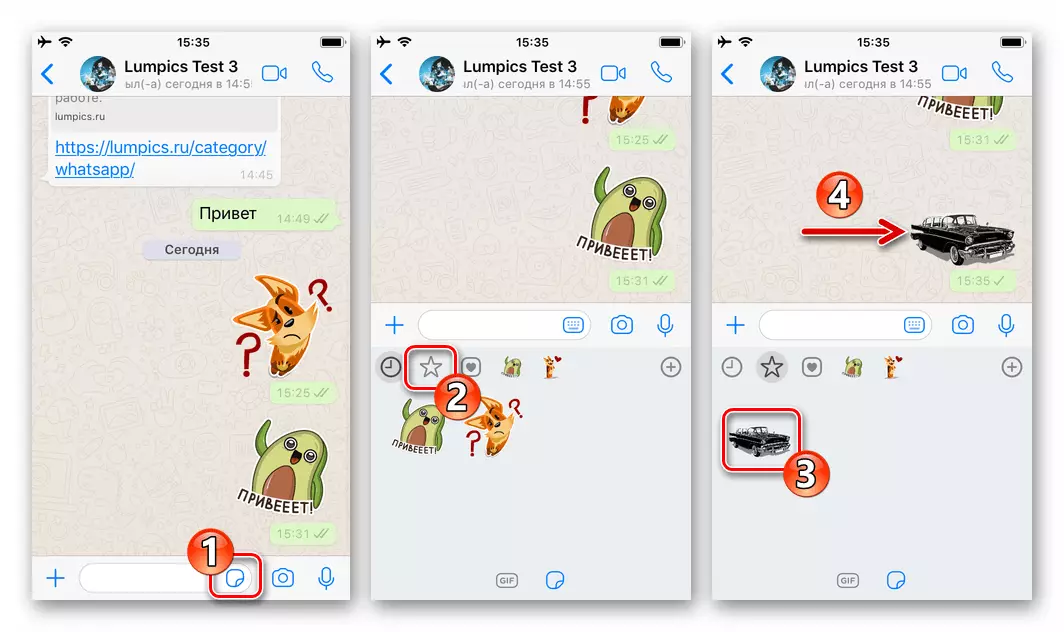
Windows
In Bezug auf die Anpassung an den PC und die Laptops der Messenger-Version - WhatsApp für Windows sollte darauf hingewiesen werden, dass direkt darin nicht zum Hinzufügen von Aufklebern an die zur Verwendung verfügbare Liste vorhanden ist. Die Wiederauffüllung der Sammlung von Aufklebern wird hier von "Pull-ups" aus dem Benutzer erstellt, das mit der Mobile Client-VATEP-Liste "Mobile Client" generiert wird.
Um Aufkleber auf die Desktop-Version des Clients des Datenaustauschsystems hinzuzufügen, machen Sie eine der auf dem Android-Smartphone oder dem iPhone angebotenen Methoden. Aufgrund der Synchronisation nach der Installation der Verbindung zwischen der Mobil- und Computeroption wird WhatsApp, das auf das erste Bild heruntergeladen wurde, zugänglich und vom Windows Messenger am Mittwoch läuft.

Jede WhatsApp wird in der Kombination der betrachteten Empfänkern schnell und effektiv löst, um das Problem der Erlangung neuer oder eher geeigneter und nicht geeigneter als die vorhandenen Aufkleber, um an ihre Gesprächspartner im Messenger zu senden.
- Starten Sie VATSAP, gehen Sie zu einem Dialog- oder Gruppenchat, von wo aus Sie den Aufkleber auf Ihren Messenger "herunterladen möchten.
- Öffnen Sie den Chat, wo Sie Sie mögen, und tippen Sie auf den Bild-Aufkleber.
